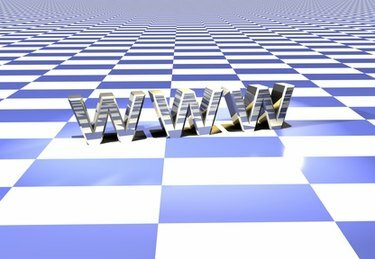
Tilføj en URL til et billede.
Tilføj en URL til et billede, hvis dit billede repræsenterer en webside eller hele webstedet. Virksomheder inkluderer f.eks. ofte hjemmeside-URL'er i produktbilleder, så forbrugerne ved, hvor de kan finde ud af mere om produktet blot ved at se billedet. Du kan tilføje URL'er i selve billedet til offlinevisning eller som en museoverflade eller interaktivt link til internetvisning.
Grafisk URL tilføjelse
Trin 1
Åbn dit billede i et grafisk designprogram.
Dagens video
Trin 2
Klik med musen nær toppen eller bunden af billedet, hvor du vil indsætte URL'en. Vælg et område, der kun indeholder billedbaggrund, da dine seere ikke vil se dette område tydeligt, når det først er dækket af tekst. For et fotografi taget udenfor, for eksempel, indsæt teksten på himmelområdet.
Trin 3
Vælg muligheden i dit grafikprogram for at tilføje tekst.
Trin 4
Vælg en tekstfarve, der skiller sig ud mod billedets baggrundsfarve. For et fotografi taget om natten med en mørk baggrund, for eksempel, skal du vælge "hvid" som din tekstfarve.
Trin 5
Indtast URL'en i tekstområdet. Juster størrelsen på teksten, så den fylder det meste af billedbaggrunden, men ikke rækker ud over billedet eller ind i hovedbilledets detaljer.
Trin 6
Gem billedet med et nyt navn, f.eks. fotonavn-URL.jpg, så du ikke tilsidesætter det originale uredigerede billede.
Online URL tilføjelse
Trin 1
Åbn websidens HTML-kode, hvor du ønsker at indsætte billedet.
Trin 2
Indsæt billedet i HTML-koden ved at bruge "img src"-tagget som følger:  Erstat ordet "yorupicture.jpg" med navnet på dit billede.
Erstat ordet "yorupicture.jpg" med navnet på dit billede.
Trin 3
Tilføj URL'en til billedet, så når besøgende ser URL'en, når de bevæger musen hen over billedet ved hjælp af "alt"-tagget som følger: 
Trin 4
Tilføj en interaktiv URL til billedet, så når besøgende klikker på billedet, åbnes URL'en i browservinduet. Brug følgende kode, som inkluderer både musen over og den klikbare URL i billedet: 
Ting du skal bruge
Grafisk design software
HTML eller teksteditor



